Начини за враћање ВхатсАпп порука на иПхонеу
мисцеланеа / / August 05, 2021
ВхатсАпп је саставни део наших живота ових дана и тешко нам је изгубити поруке и медије које примамо на њега, зар не? Неке поруке су посебне, неке важне, а неке које желимо само да задржимо. Због тога се апликација испоручује са садржајима попут сигурносне копије и враћања. На овај начин можемо сачувати своје поруке и медије на различитим рачунима, па чак и ако те поруке и медије изгубимо, можемо их вратити. Израда резервних копија и враћање је део особе која користи ВхатсАпп.
Кад год пређете на нови уређај, изгубите неке поруке или само избришете неколико, шта год да је случај, једино што треба спасити је враћање порука на ВхатсАпп. У процесу враћања ВхатсАпп порука, резервна копија игра важну улогу. Једноставније је вратити ВхатсАпп поруке из резервних копија и не морате да бринете да ли ћете их изгубити. Иако морате имати на уму да се начини за преузимање порука на Андроиду и иПхонеу разликују. Данас ћемо разговарати о томе како то учинити на иПхоне-у. Наставите да читате да бисте сазнали више:
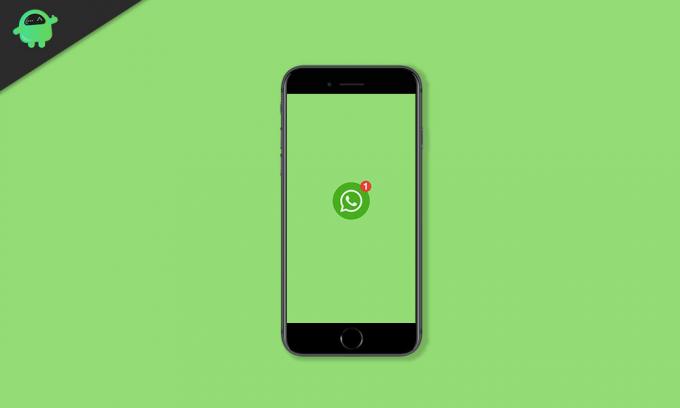
[лвптоц мин = ”3 ″ нумерација =” децималнестед ”]
Како вратити ВхатсАпп поруке на иПхоне
Решење 1: Враћање порука путем иЦлоуд-а
иЦлоуд је место на коме се ствара наша ВхатсАпп резервна копија како бисмо је касније могли преузети користећи исти налог. ВхатсАпп узима аутоматску резервну копију када омогућите аутоматску израду резервних копија и одаберете фреквенцију. Међутим, ако то желите да урадите ручно, онда је то лако учинити. Само идите на ВхатсАпп> Подешавања> Разговори> Резервна копија ћаскања> Направите резервну копију одмах.
Процес враћања порука из иЦлоуд-а је такође једноставан. Само следите кораке у наставку да бисте то урадили:
Корак 1: Прво и најважније, пре враћања у претходно стање, морате да имате резервну копију на иЦлоуд-у. То можете проверити тако што ћете отићи у ВхатсАпп> Подешавања> Разговори> Резервна копија ћаскања.
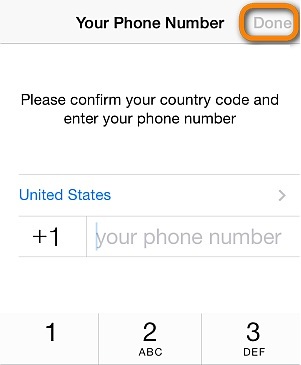
Корак 2: Сада деинсталирајте и поново инсталирајте ВхатсАпп да бисте вратили поруке.
Корак 3: Региструјте се за ВхатсАпп помоћу броја са којим сте направили резервну копију ћаскања.
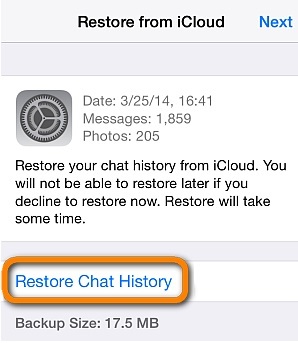
Корак 4: По завршетку пријаве добићете опцију за враћање ћаскања из иЦлоуд-а. Само додирните Врати историју ћаскања да бисте то урадили.
Решење 2: Враћање из иТунес резервне копије
Такође можете да чувате своје ВхатсАпп поруке на иТунес. Да бисте направили резервну копију порука, следите процедуру:
Корак 1: Отворите иТунес и повежите уређај са рачунаром.
Корак 2: Кликните картицу Резиме, након што се ваш иПхоне повеже са рачунаром.
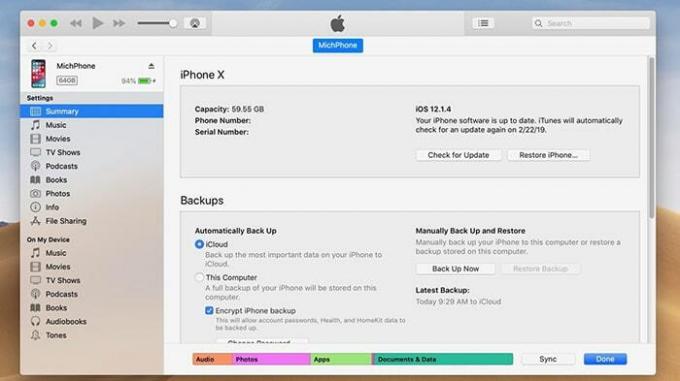
Корак 3: Да бисте направили резервну копију, кликните на одељак Резервне копије и одаберите уређај. Обавезно одзначите иПхоне Бацкуп.
Корак 4: На крају, додирните Бацк Уп Нов.
Како вратити ВхатсАпп поруке из иТунес-а
Када се сигурносна копија заврши, можете лако да вратите ВхатсАпп поруке из иТунес-а. Међутим, за то ће вам требати додатна апликација.
Корак 1: За рачунар вам је потребна апликација названа иТрансор. Сада уласком у апликацију можете да изаберете Врати резервне копије на уређај.
Корак 2: Можете одабрати ВхатсАпп резервну копију за враћање. Након тога, додирните Даље.
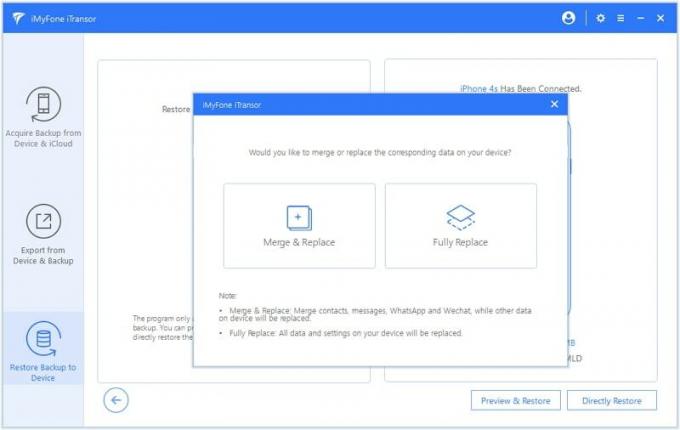
Корак 3: Тада ћете добити две могућности за враћање порука. Вратите потпуну резервну копију или вратите делимичну резервну копију. Изаберите Врати делимично за поруке.
Корак 4: Затим одлучите да ли желите да обједините податке или замените постојеће. Додирните Врати да бисте завршили кораке.
Ове методе смо испробали и тестирали код нас и надамо се да ће вам помоћи. Ако се суочите са неким проблемом, обавестите нас писањем у одељку за коментаре; радо бисмо помогли.



![Како инсталирати Стоцк РОМ на Престигио Мултипхоне Граце Кс7 [Фласх датотека]](/f/a2ff4bf67acf565677538065326a8ba4.jpg?width=288&height=384)